iPhoneのデータを消去する方法。
こんにちは、ムナカタです。
古いiPhoneのデータを消去してますか?
iPhone X出ましたよねー。こんな時に困るのが、使わなくなったiPhoneの取扱いですが、皆さんはどうされてますか。売ってしまう、あげちゃうなんて方もいると思います。いずれにせよ、売ってしまう場合はもちろん、盗難や紛失などの万が一に備え、使用していた当時のデータは一旦すっきり初期化した方がいいかも知れません。
*データの消去にあっては各自の責任でお試しください。
STEP1
「設定 | Setting」>「一般 | General」>「リセット | Reset」の順にタップし、「全てのコンテンツと設定を消去」をタップします。
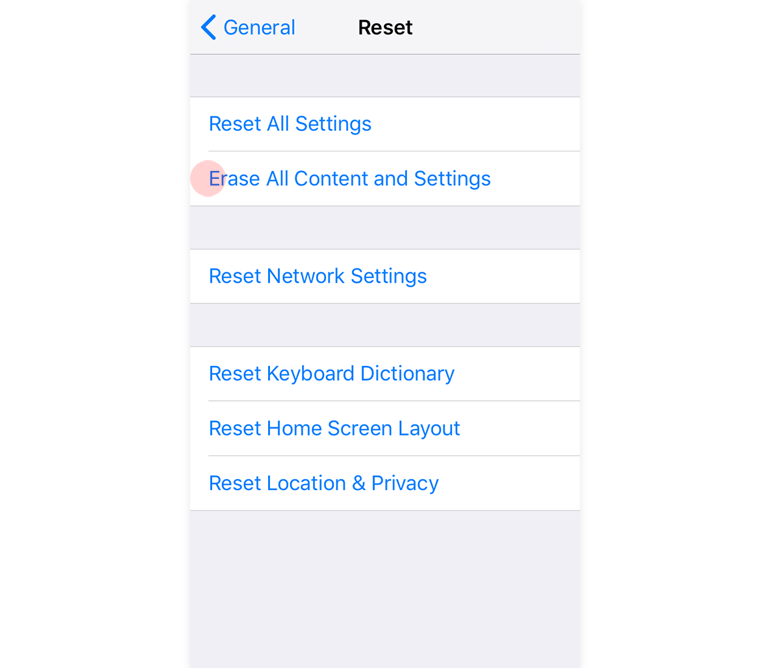
STEP2
さらに「今すぐ消去」をタップします。
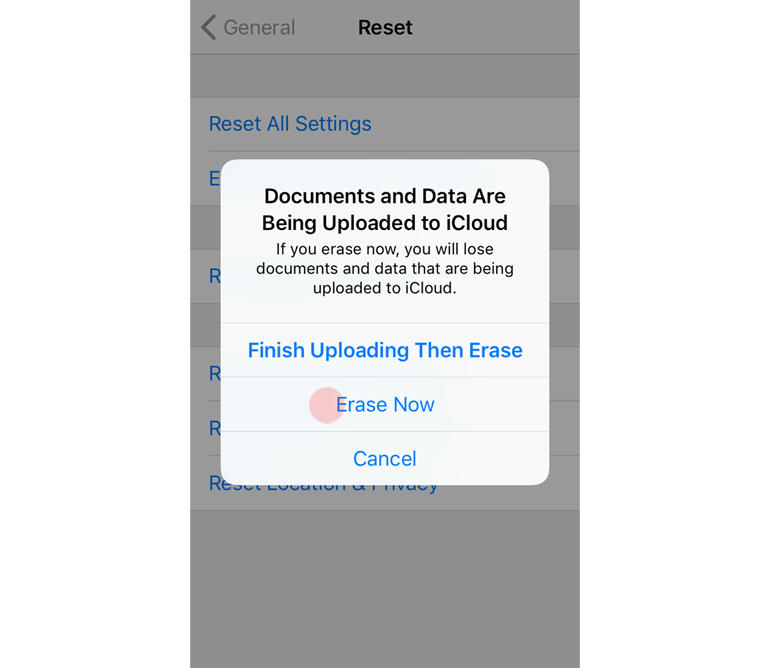
STEP3
入力画面が表示されたらパスコードと Apple ID のパスワードを入力します。
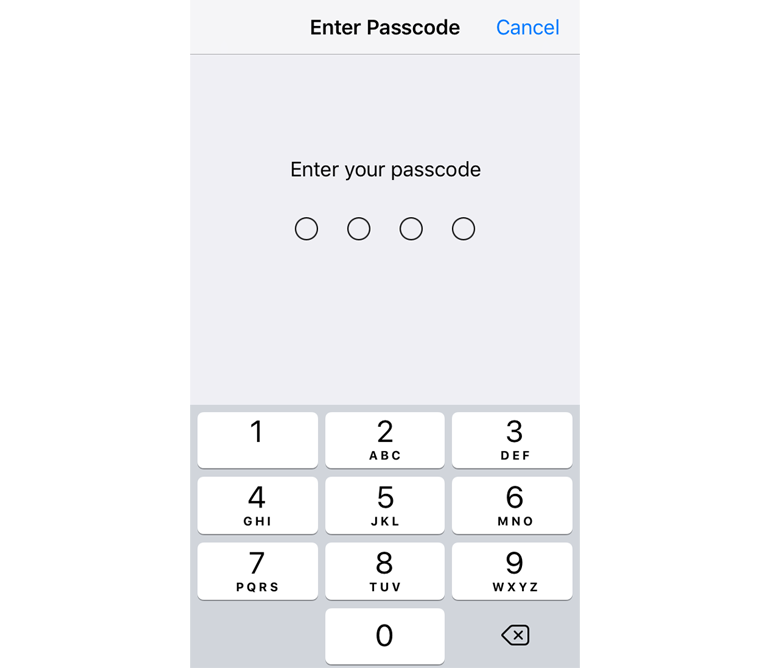
STEP4
「iPhoneを消去しますか?」と2度聞かれるのでOKをするとデバイスのデータが消去が始まり、スッキリ初期化の完了です!
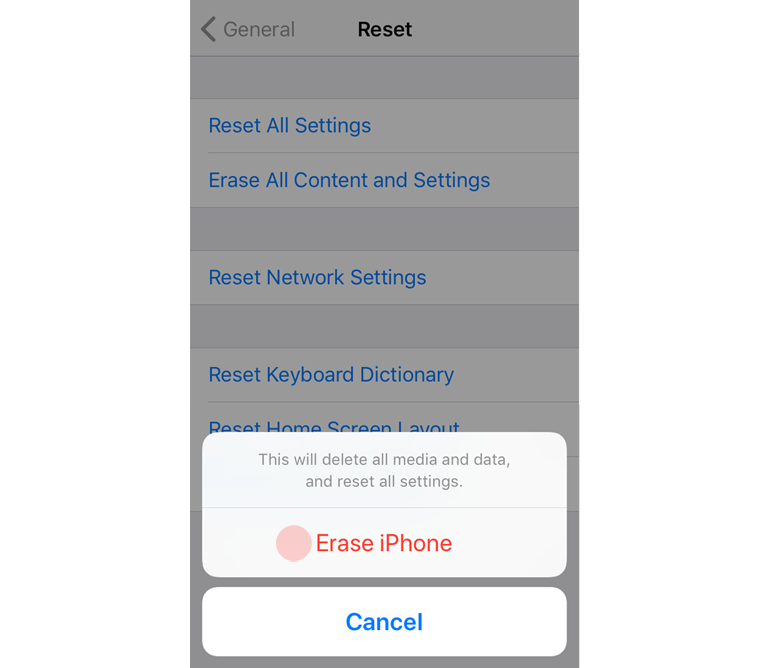

古くなったiPhoneですが、僕の場合はだらだらと保管しています。アップル製品はデザイン性にも優れているのはもちろん、思い入れがあるので捨てられないんですよね。iPodとしての利用やカーナビ、防犯カメラ、ゲームやWi-Fi専用機などに再利用している方もいると思います。カメラのモニター用になんてのも良いかもですね。
こちらの記事もあわせてどうぞ
これは使える!Mac の超地味な小技。

